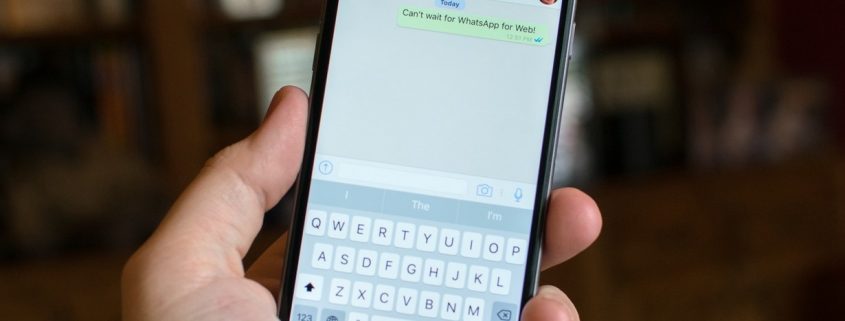Cómo pasar el historial de WhatsApp de Android a iPhone
Con la llegada de los últimos modelos de iPhone, concretamente del iPhone 11 pro o el iPhone 11 pro Max y sus potentes cámaras de tres objetivos, son muchas las personas que se han planteado cambiar de un teléfono a otro. Ahora bien, todo cambio conlleva un proceso de adaptación y, en el caso de los dispositivos de la marca Apple, la diferencia es muy notable. Los sistemas operativos Android y iOS son muy distintos entre sí, al igual que los ajustes, configuraciones generales y personalizadas de cada aplicación.
Cuando cambiamos de dispositivo no debemos olvidarnos, así mismo, que cabe la posibilidad de que perdamos algunos datos e informaciones si no tenemos en cuenta una serie de detalles, como es el caso del historial del WhatsApp de Android a iPhone, aunque también la conservación de las fotografías y vídeos, el registro de llamadas, los SMS recibidos, etc. Todo es susceptible de ser conservado, todo depende de cómo llevemos a cabo el proceso para mantener la información y datos deseados.
En este artículo vamos a analizar cómo podemos transferir el historial de WhatsApp de Android a iPhone antes de realizar el cambio y después. De esta forma podremos preservar nuestras conversaciones importantes con las personas que queremos, conversaciones de trabajo, conversaciones en grupos… Así como las conversaciones con números de teléfono que no tenemos agendados en el teléfono pero que pueden sernos útiles para recordarnos con quién estamos hablando.
Transferir historial de WhatsApp de Android a iPhone
Lo primero que debes hacer, antes de nada, es habilitar la opción de copia de seguridad en WhatsApp —si es el caso de que todavía no la tienes—. De esta forma podrás recuperar siempre que quieras tus conversaciones en un mismo sistema operativo, aunque también entre diferentes sistemas operativos —esta opción resulta un poco más compleja, aunque no imposible, como veremos más adelante para saber cómo podemos conservar el historial de WhatsApp de Android a iPhone—. Debes tener en cuenta que WhatsApp siempre guarda las copias de seguridad en la nube, aunque —dependiendo del sistema operativo— estas se almacenan en un espacio o en otro. Así mismo, es importante que sepas que la copia de seguridad se realiza de manera periódica, por lo general cuando el dispositivo se conecta a una red wifi para evitar cargos excesivos en el consumo de datos. Los ajustes de WhatsApp permiten elegir la frecuencia con la que queremos que se realice la copia y si deseamos incluir vídeos en ella o no. Para habilitar la copia de seguridad en WhatsApp debemos seguir los siguientes pasos, dependiendo del sistema operativo.
Habilitar copia de seguridad de WhatsApp en Android
Para habilitar la copia de seguridad de WhatsApp en Android debes seguir los siguientes pasos. Recuerda que, en el caso de Android, la copia de seguridad se almacena en la nube de Google Drive:
- Abre la aplicación.
- Toca más opciones y presiona sobre ajustes > Chats > Copia de seguridad > Guardar en Google Drive.
- Selecciona la frecuencia con la que deseas que se actualice la copia de seguridad.
- Selecciona la cuenta de Google en la que quieres que se almacene el historial de tus conversaciones.
Habilitar copia de seguridad de WhatsApp en iOS
Para habilitar la copia de seguridad de WhatsApp en iOs debes seguir los siguientes pasos. Recuerda que, en el caso de iOS, la copia de seguridad se almacene en la nube de iCloud:
- Abre la aplicación.
- Presiona en configuración y, a continuación, toca Chats > Copia de Seguridad.
- Lo siguiente que debes hacer es elegir la frecuencia.
- Si en algún momento deshabilitaste la copia tendrás que dirigirte a los ajustes de iCloud (en Ajustes del teléfono) y marcar la opción de WhatsApp —que aparecerá en blanco—.
¿Cómo se recupera el historial de WhatsApp en un mismo sistema operativo?
Es la forma más sencilla de recuperar el historial de conversaciones de WhatsApp, aunque no para responder a la cuestión de cómo recuperar el historial de WhatsApp de Android a iPhone. Para ello lo único que hay que hacer es desinstalar la aplicación y volverla a instalar. En el momento de configurarla, WhatsApp te preguntará si deseas recuperar el historial de conversaciones. Asegúrate de que la copia esté actualizada antes de desinstalar la aplicación —puedes crear una copia en el momento al abrir los ajustes de copia de seguridad de WhatsApp—. Esta opción es muy útil cuando cambias de un teléfono a otro con el mismo sistema operativo o cuando formateas tu teléfono actual para mejorar su rendimiento y eliminar la basura que se va acumulando con el paso del tiempo, pero deseas conservar el historial de WhatsApp.
¿Cómo transferir historial de WhatsApp de Android a iPhone?
Como cada sistema operativo utiliza una nube distinta para realizar la copia de seguridad, esta no puede ser transferida de una a otra directamente. Ahora bien, ello no significa que no pueda ser recuperada. La forma en la que podemos pasar el historial de WhatsApp de Android a iPhone es la siguiente:
- Lo primero que debes hacer es actualizar la actualizar la copia de seguridad en tu teléfono Android para asegurarte que se han copiado todas las conversaciones.
- Lo siguiente que debemos hacer para poner solución al interrogante de cómo recuperar el historial de WhatsApp de Android a iPhone es utilizar una aplicación de terceros.
Aplicaciones de terceros para pasar el historial de WhatsApp de Android a iPhone
Podemos encontrar varias aplicaciones para transferir el historial de WhatsApp de Android a iPhone. Estas son:
- Doctor Phone: Instala la aplicación en el ordenador y pulsa “Restaurar App Social”. A continuación, haz clic en “Restaurar mensajes de WhatsApp”. Lo siguiente que debes hacer es conectar ambos teléfonos móviles al ordenador. Por último, presiona en “Tansferity” y espera a que termine.
- Mobile Trans – WhatsApp Tansfer: Instala la aplicación. A continuación, conecta los dos dispositivos Android y iPhone al PC. En la pantalla principal, marca la opción de “WhatsApp transfer”, después marca “WhatsApp” y seguidamente “Transferir mensajes de WhatsApp”. Asegúrate de elegir cuál es el origen y cual el destinatario. Por último, dale al botón inferior derecha y comienza con la transferencia.
¿Permanece activo el cifrado de extremo a extremo de WhatsApp con copia de seguridad?
No. El cifrado de extremo a extremo solo tiene lugar en la aplicación de WhatsApp. Fuera de ella los mensajes de chats y multimedia no están protegidos con el cifrado de extremo a extremo.